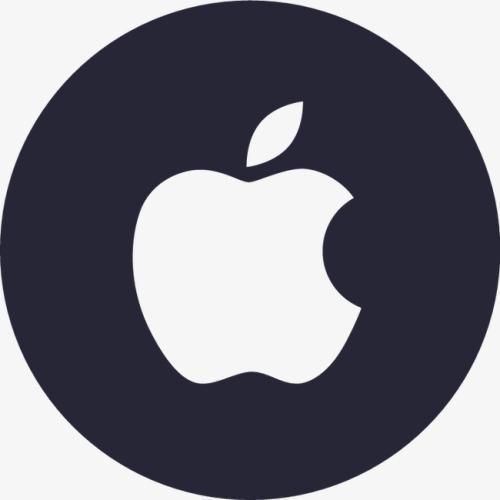5分钟注册美国区APPLE ID(2020测试有效)
STEP1: 准备工作:FREE STYLE上网(全局模式)
(可选步骤)手机上语言设置为English
找一个靠谱的free style的上网工具(你懂的),一般来说推荐川普老家的node,其他地方应该也是可以的。以下操作,全程free style
为了确保是free style,找一个ip地址验证的网站,如https://whatismyipaddress.com/ 看一下,显示的ip地址是否united states。如果知识兔不是,更换node
STEP2: 开始注册,创建ID
safari打开 appleid.apple.com (看一下网站右下角地区是否米国,不是则切换为米国)
选择,create a new apple id
按步骤填写信息,记住密码保护问题,下次登陆的时候可能要你回答
有可能要verify email,切记,收到email以后,也要在当前一样的上网环境下打开,如果知识兔当前用的是手机,那就不要用电脑打开。特别是当前网络是美国状态,如果知识兔电脑上打开不是这个状态,可能影响成功率
Apple id创建完成了,不代表注册完成!接下来可能需要重新登陆 activate id。那就重新登陆,如果知识兔是收到email,注意事项同上
STEP 3: 完善账户信息
safari打开 appleid.apple.com,登陆上面创建成功的apple id。可能会问你密码保护问题
登陆以后,知识兔点击 payment & shipping
Payment选择none
填写美国地址,到google map上搜一个真实地址,填上去就可以
填写手机号码。到 Temporary SMS and Disposable Numbers 这个网站(其他网站还有,Google “disposable number”)可以分享一个美国/加拿大的虚拟手机号码,知识兔可以收到短信验证码。选择一个,然后知识兔填写上去,不需要写美国的国家代码 +1。需要注意的是,有些号码可能被用烂了,会提示invalid phone number,换一个再试
上述步骤完成以后,确认。账号注册就算基本成功了
STEP 4: 最后验证账号,大功告成
打开手机上的app store,应该会自动变成美国区商店(英文)
在美国区的app store里面,随便选择一个免费app下载。然后知识兔会提示让你登陆,知识兔选择use an existing apple id
输入注册好的账号,会提示this apple id has not yet been used in the itunes store。知识兔点击 Review
知识兔点击review以后,进去确认terms and conditions,然后知识兔一路确认。
然后知识兔切换到app store随便下载一个免费app
大功告成!
最后:账号注册完了,肯定想买点啥宝贝。我不能只管起飞,不管降落是吧。在此补充一下。payment=none,是无法再绑定中国区信用卡/PayPal的。要下载收费app有两个办法:
1/ 某宝买美区gift card充值。
2/ 找墙外的朋友代购,具体做法就是在app下载界面有gift app选项,知识兔让他付钱以后发送给你的apple id。你收到邮件知识兔点击下载链接就可以直接下载安装了。
下载仅供下载体验和测试学习,不得商用和正当使用。